現在、自室ではAmazonでセット購入した「Echo Show 5」と「SwitchBotスマートリモコン」の組み合わせで話しかけるだけで家電の操作ができます。
スマートホームには興味があるが初心者で使い方を覚えるのが苦手な方には、登録が簡単なSwichBotシリーズをオススメします。
SwichBotとは
SwitchBot(スイッチボット)は家のあらゆるシーンを簡単にスマート化することを目指しています。
ミッションはイノベーションとテクノロジーでより快適な暮らしを実現することです。
- Wonderlabs 本社:中国・深セン 支社:アメリカ、香港
- CEO:Connery Lee

SwitchBotハブミニ 説明書
公式サイトのSwitchBot Hub Mini 取扱説明書です。
SwitchBotスマートリモコンにエアコンを登録する
SwichBotアプリのインストールはこちら
SwichBotアプリを起動します。
「ホーム」画面で「全てのデバイス」タブを選択している状態で右上の[+]ボタンをタップ
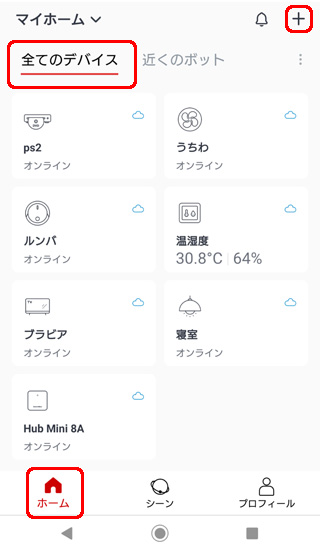
デバイスの追加画面が開くので[赤外線リモコン]タブを選択して[エアコン]をタップ。
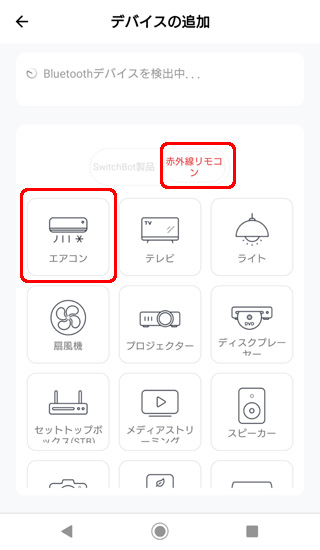
ハブを選択画面が開くので[エアコンを操作するハブ]をタップします。
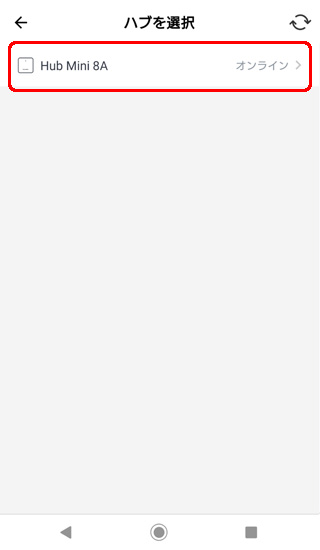
リモコンの追加方法画面が表示されたら、横にスワイプして確認します。
1.ハブミニとスマホを追加する家電の付近においてください。
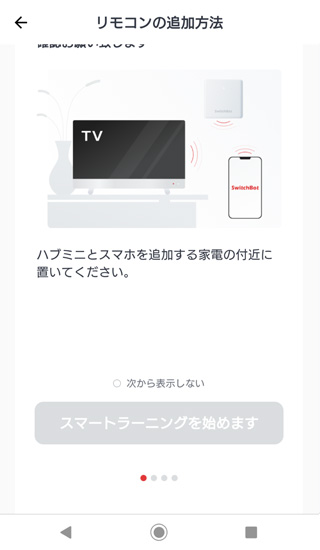
2.スマートラーニングで追加されたリモコンボタンは正確にコントロールできない場合がありますので、編集モードで正確のボタンを学習してください。
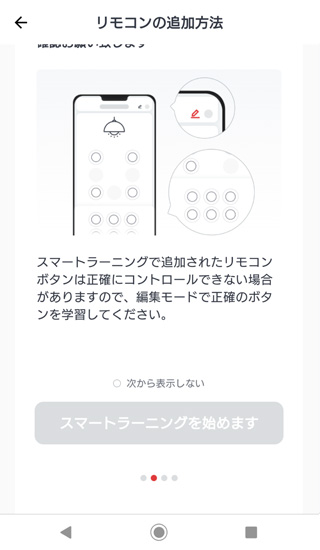
3.ハブミニは赤外線リモコンのみ対応しています。Bluetoothリモコンは対応しません。

4.最後の説明画面で[スマートラーニングを始めます]ボタンが押せるようになるのでタップします。
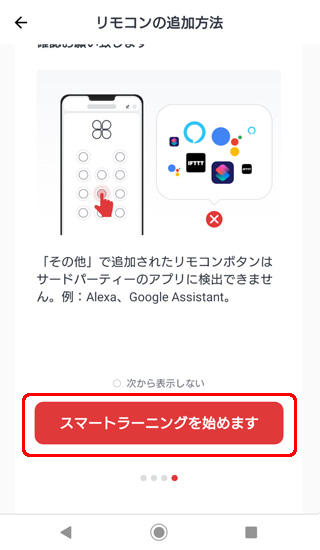
赤外線学習を待機しています画面が開きます。
本体の表示灯が消えたら、本体に向けてリモコンの任意のボタンを1回押してください。
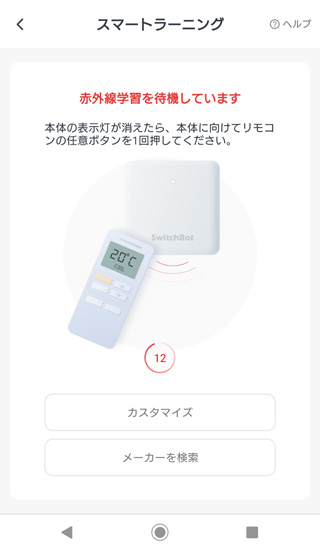
- 認識されない場合はメーカーを検索してください。
- メーカーがない場合はカスタマイズモードで学習してください。
リモコンが認識されるとリモコンをテスト画面が開きます。
左右にスワイプしてリモコンを切り替えます。

任意のボタンをタップして家電が反応すれば[保存]ボタンをタップします。
型番1で[ON]をタップしましたがエアコンは無反応なので[他の方法]ボタンをタップ。
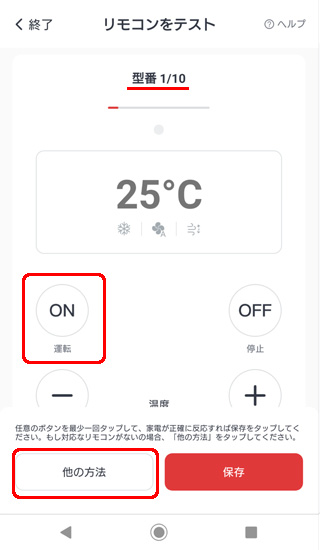
型番2で[ON]をタップするとエアコンが運転を始めたので[保存]ボタンをタップ。
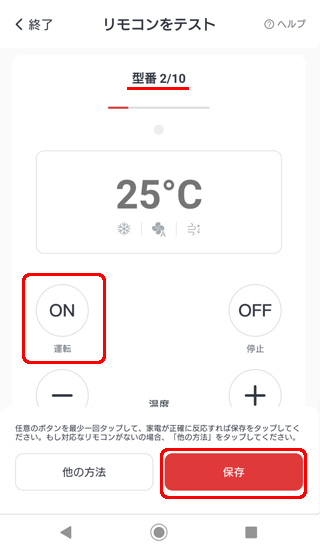
リモコンを保存する画面が開いたら
- デバイス名に適当な名前を記入して
- ルームを選択して
- [保存]をタップして確定します。
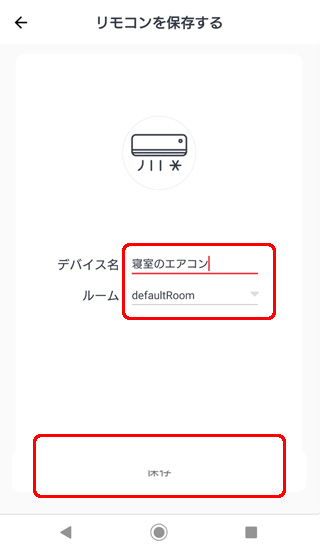
リモコンは正確に保存されました画面が表示されたら[今すぐ使う]ボタンをタップ
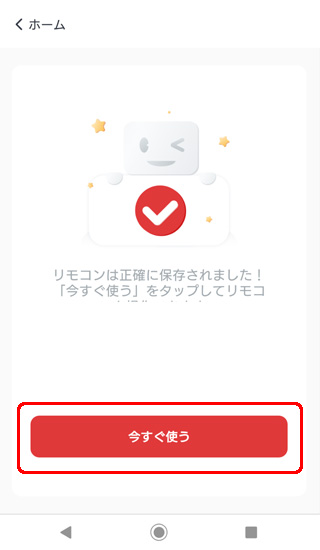
寝室のエアコン画面が表示されてスマホをリモコンとしてエアコンを制御できます。
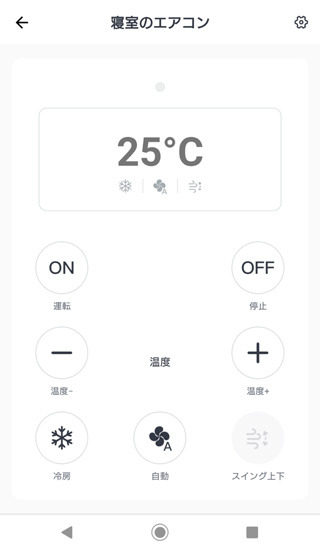
AlexaアプリでSwitchBotスキルが有効になっていれば、登録したエアコンはEcho端末で音声操作ができます。

登録完了後にスイッチボットスキル付きでAlexaに接続されました。
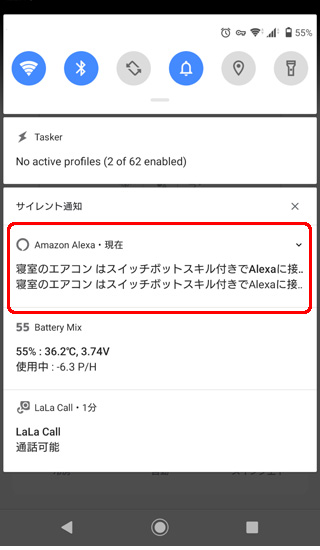
スイッチボットスキル付きでAlexaに接続
スイッチボットスキル付きで接続されると音声でスイッチボットに登録済みのリモコン機能を利用できます。
Alexaアプリを起動して[デバイス]をタップ。
[すべてのデバイス]をタップ。
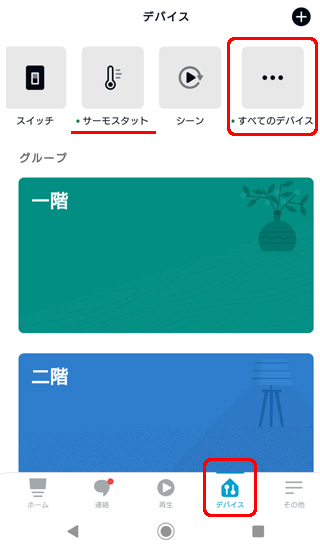
全てのデバイスで寝室のエアコンが確認できました。[寝室のエアコン]をタップします。
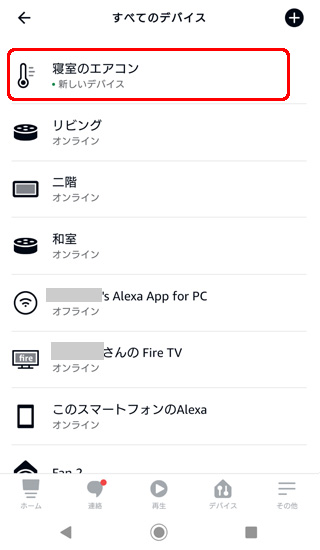
寝室のエアコン画面からは温度調整や定型アクションを作成できます。

定型アクションの作成方法
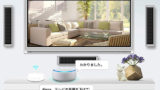
SwichBotのLEDを消灯する方法
SwitchBot Hub MiniのインジケーターLEDが点灯状態だと寝るときに気になるので消灯します。
SwitchBotアプリを起動します。
ホーム画面で[Hub Mini 8A]をタップ。
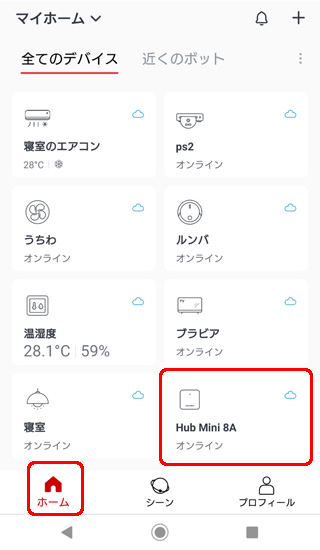
Hub Mini 8A画面右上の[設定](歯車アイコン)をタップ。
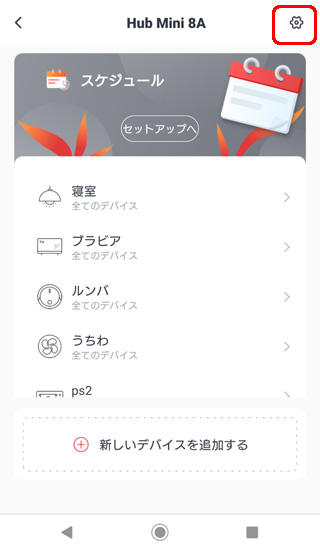
設定画面で[LED点灯設定]をタップ。
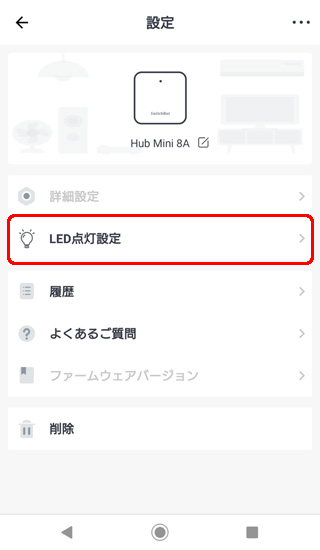
表示灯を点灯をオフにしてインジケーターのLEDを消灯しました。
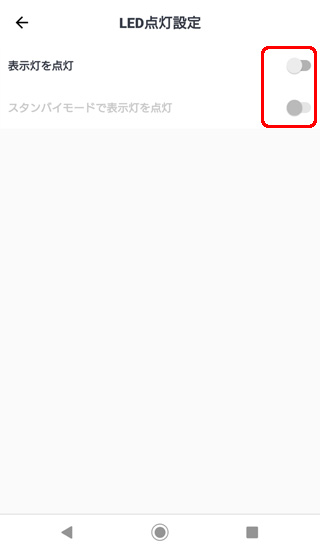
- 表示灯を点灯
- OFFにするとインジケーターを常にOFFにします。操作時もインジケーターは点灯しません。
- スタンバイモードで表示灯を点灯
- 操作を実行していないときにインジケーターを点灯させるか設定します。 設定OFF時でも、操作時はインジケーターが点灯します。
「表示灯を点灯」をOFFにすると、「スタンバイモードで表示灯を点灯」は自動的にOFFになります。
SwitchBot 温湿度計
実は「Echo Show 5」と「SwitchBotリモコン(ハブ)」と一緒に「SwitchBot 温湿度計」も購入しました。
SwitchBot 温湿度計の主な機能
- 高精度のスイス製センサー
- スマホでSwitchBot 温湿度計を設置した全部屋の温度湿度管理が確認できる
- SwitchBotハブプラス/ハブミニと併用してアプリのシーン機能を活用し、設定された時間帯に温度や湿度に応じて、エアコン・除湿器などの家電を自動でオンオフできます。
最近の夏は熱中症の心配をしなければならないので、各部屋に温湿度計を設置しています。
SwitchBot 温湿度計は機能が豊富なのに、普通の温湿度計より安いのでこちらに切り替えていく予定です。
まとめ
SwitchBotハブミニはAmazonがセット販売するほどEcho端末と相性が良いので、これからスマートホームに挑戦する方にオススメです。
スイッチボットや防犯カメラなどのSwichBotシリーズも高機能で値段がリーズナブルなので助かります。
SwitchBotハブミニでリモコン操作ができないときは、USBアダプターの出力不足が原因です。
ハブミニを5V1AのUSBアダプターにつなげば改善できますよ。


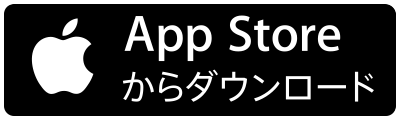
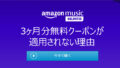

コメント